PDFelement - Leistungsstarker und einfacher PDF-Editor
Starten Sie mit der einfachsten Art, PDFs zu verwalten - mit PDFelement!
Fragen Sie sich, wie Sie Back-to-Back-PDFs drucken können? Nun, dann sind Sie nicht allein im Club. Während die Weitergabe von PDF-Dateien einfach und unkompliziert ist, erfordert das Konzept des doppelseitigen Drucks von PDF-Dateien immer noch etwas Fachwissen und ein geeignetes Tool, um die Aufgabe mühelos zu bewältigen.
PDFs sind heutzutage ein fester Bestandteil des modernen Systems zur gemeinsamen Nutzung von Inhalten und zur Erstellung von Dokumenten geworden. Die Weitergabe von PDF-Dateien ist nicht nur ziemlich einfach, sondern auch der Druck dieser Dokumente kann ohne großen Aufwand erfolgen.
Die Beliebtheit dieses speziellen Dateiformats ist vor allem auf die Notwendigkeit zurückzuführen, Inhalte auf einer Vielzahl von Geräten mit absoluter Genauigkeit zu teilen und anzuzeigen. Die Erwartungen und Anforderungen der Benutzer an dieses Format sind jedoch gestiegen und der beidseitige Druck von PDF-Dokumenten ist eine davon.

Sind Sie ein Anfänger in diesem Konzept des back-to-back PDF und haben keine Ahnung, wie Sie doppelseitige PDFs drucken können? Suchen Sie nicht weiter und scrollen Sie auf der Seite nach unten, um alles über Front-and-Back PDF zu erfahren.
In diesem Artikel
Teil 1. Was bedeuten "Back-to-Back PDF" und "Front-and-Back PDF"?
Benutzer auf der ganzen Welt nutzen das PDF-Dateiformat, um wichtige Informationen schnell weiterzugeben, ohne die Last großer Dateigrößen auf ihren Schultern zu tragen. Wenn Sie also zu den Personen gehören, die häufig mit portablen Dateidokumenten arbeiten, sollten Sie sich mit Back-to-Back-PDFs vertraut machen und vom einfachen Drucken zum beidseitigen Drucken übergehen.
Das Verfahren wird auch als Front-and-Back-PDF oder Duplexdruck bezeichnet und bedeutet im Allgemeinen, dass PDF-Dateien auf beiden Seiten des Blattes gedruckt werden. Denken Sie daran, dass Back-to-Back-PDF im Vergleich zum einfachen Druck ein völlig anderer Ansatz ist, für den eine spezielle Software und Hardware erforderlich ist.

Es gibt viele Gründe, warum Benutzer heutzutage den Duplexdruck bevorzugen, z.B. weil er ihnen hilft, den Papierverbrauch zu reduzieren und weniger Energie zu verbrauchen als die einfache Druckmethode. Außerdem ist dies ein umweltfreundlicher Ansatz und benötigt weniger Platz als einseitiger Druck.
Darüber hinaus ist der Duplexdruck immer vorzuziehen, vor allem, wenn Dokumente gebunden werden müssen. Es ist ein unverzichtbares Tool für die Gestaltung kleiner Bücher oder Broschüren. Dieser Prozess des beidseitigen Drucks von PDF-Dateien ist jedoch etwas knifflig und erfordert präzise Druckereinstellungen, damit keine Blätter des Papiers verrutschen oder in der Papierausgabe vertauscht werden.
Da der Prozess des beidseitigen Druckens ziemlich zeitaufwendig und mühsam ist, ist es wichtig, in die richtige Software und Hardware zu investieren, um späteren Ärger zu vermeiden. Wenn Sie immer noch darüber nachdenken, wie Sie PDF-Dateien back to back drucken können, dann scrollen Sie weiter auf der Seite und erfahren Sie, wie Sie diesen Vorgang mit dem PDFelement durchführen können.
Teil 2. Wie man mit PDFelement Back-to-Back PDF druckt
Der einfachste und effektivste Weg, Back-to-Back-PDFs zu drucken, besteht darin, Wondershare PDFelement - PDF Editor auf Ihr System herunterzuladen und zu installieren und die einfache Anleitung zur Ausführung des Prozesses zu befolgen. PDFelement ist eine Anwendung eines Drittanbieters, die Sie auf dem Handy, auf dem Desktop und im Web verwenden können.
Es ist eine vereinfachte PDF-Lösung, die beim Bearbeiten, Drucken, Konvertieren, Organisieren, Kommentieren, Zusammenführen, Aufteilen, Schützen, Einfügen von Links und vielem mehr hilft. Es ist mit einer benutzerfreundlichen Oberfläche ausgestattet, so dass jeder die Anwendung nutzen kann, ohne ein Technikexperte sein zu müssen.
Wondershare PDFelement ist eine Komplettlösung für alle Ihre PDF-Bedürfnisse, sei es die schnelle Dateikonvertierung, der Schutz vertraulicher Informationen, das Erstellen einer elektronischen Signatur oder das Ausfüllen von PDF-Formularen. Diese Software ist mit fast allen Betriebssystemen kompatibel, einschließlich Windows, Mac, Android und iOS.
PDFelement wird als die beste Adobe-Alternative bezeichnet, da es die gleichen leistungsstarken Funktionen zu einem budgetfreundlichen Preis bietet. Es ist sowohl in der Standard- als auch in der Pro-Version erhältlich und Sie können es auf jede beliebige Weise verwenden. Wenn Sie jedoch regelmäßig portable Dokumente verwenden und diese häufiger bearbeiten, sollten Sie sich für die kostenpflichtige Version entscheiden, um alle Funktionen nutzen zu können.
Dieses Tool ist im Vergleich zu seinen Gegenstücken äußerst effektiv und praktisch und Sie können sich bei all Ihren PDF-Anforderungen problemlos darauf verlassen. Es arbeitet viel schneller als andere und kann Aufgaben mit wenigen Klicks erledigen, so dass Sie Zeit und Mühe sparen.
 G2-Wertung: 4.5/5 |
G2-Wertung: 4.5/5 |  100 % Sicher |
100 % Sicher |Sind Sie neugierig, wie Sie mit dem PDFelement ein PDF-Dokument back to back drucken können? Folgen Sie der unten stehenden Anleitung und erledigen Sie die Aufgabe in kürzester Zeit.
Schritt 1 Eine PDF-Datei hinzufügen
Starten Sie das PDFelement auf Ihrem PC und klicken Sie auf die Schaltfläche "PDF öffnen" im linken Fensterbereich. Es öffnet sich das lokale Browser-Fenster, in dem Sie die zu druckende PDF-Datei öffnen können. Alternativ können Sie auch auf die Schaltfläche "+" in der oberen linken Ecke des Fensters klicken, um eine PDF-Datei hinzuzufügen.
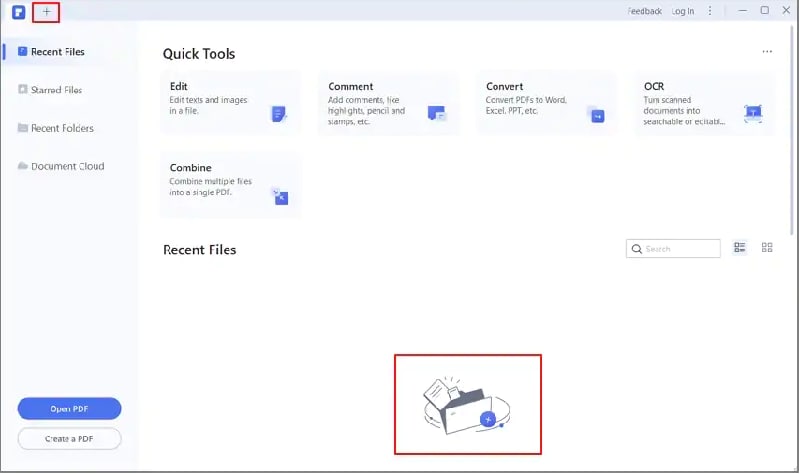
Schritt 2 Drucken Sie das doppelseitige PDF
Wenn Sie die PDF-Datei zum Drucken geöffnet haben, gehen Sie in die Menüleiste und klicken Sie auf die Datei Schaltfläche. Wählen Sie die Drucken Option, um das Druckmenü zu erweitern.
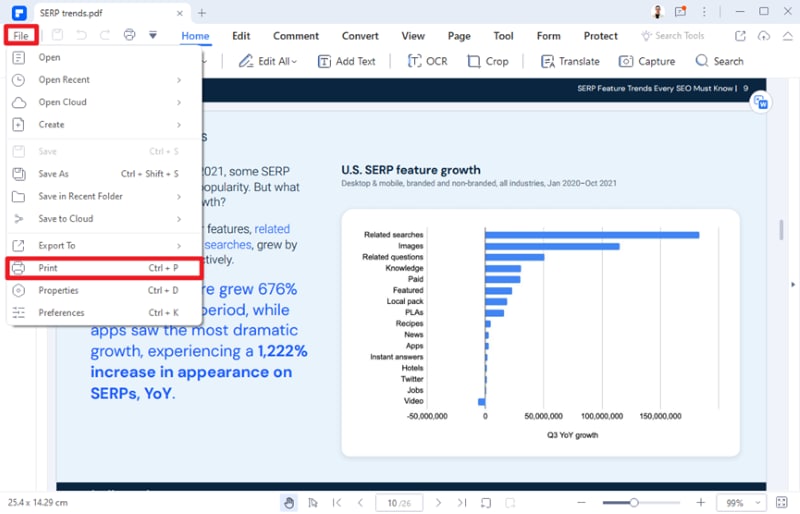
Ein Druckmenü wird auf dem Bildschirm angezeigt. Gehen Sie zu den Druckeinstellungen und klicken Sie auf den Dropdown-Pfeil, um entweder Doppelseiten - Umdrehen an der langen Kante oder Doppelseiten - Umdrehen an der kurzen Kante auszuwählen.
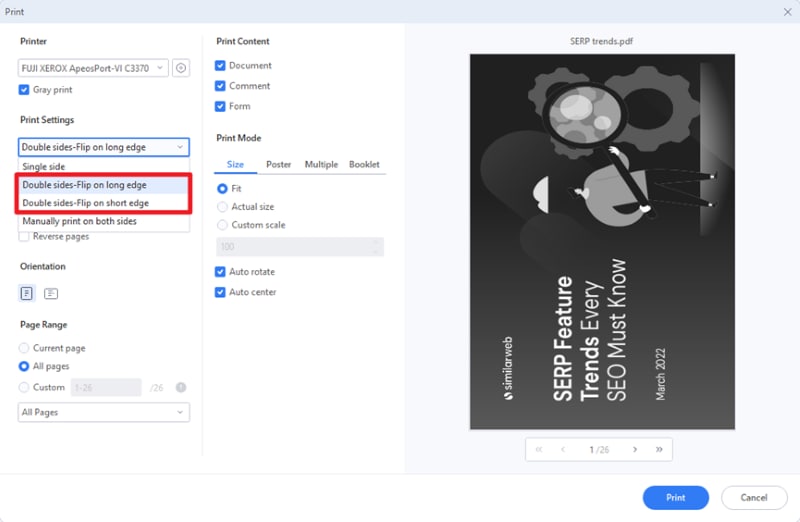
Darüber hinaus können Sie auch die erweiterten Einstellungen öffnen, indem Sie auf das Symbol "<>" klicken und zusätzliche Einstellungen wie Druckmodus, Druckinhalt, etc. nach Ihren Wünschen ändern, was völlig optional ist.
Schritt 3 Starten Sie den beidseitigen Druck
Sobald Sie die weiteren Einstellungen vorgenommen haben, klicken Sie auf die "Drucken" Option am unteren Rand des Fensters und warten Sie eine Weile, bis der Drucker den Vorgang abgeschlossen hat.
 G2-Wertung: 4.5/5 |
G2-Wertung: 4.5/5 |  100 % Sicher |
100 % Sicher |Teil 3. Druckeinstellungen von PDFelement
Bevor Sie das PDF-Dokument auf Vorder- und Rückseite drucken, sollten Sie die verschiedenen Druckeinstellungen im Druckmenü von Wondershare PDFelement kennen, damit Sie das Tool optimal nutzen können. Die Kenntnis dieser Einstellungen wird Ihnen helfen, die richtige Wahl zu treffen, wenn Sie eine Front-and-Back PDF-Datei drucken. Scrollen Sie auf der Seite nach unten und erfahren Sie mehr über die verschiedenen Druckeinstellungen von PDFelement.
- Drucker: Zunächst einmal müssen Sie ein geeignetes Druckgerät für den beidseitigen Druck auswählen. Um den Drucker auszuwählen, können Sie auf den Dropdown-Pfeil neben der Druckeroption klicken und eine kluge Wahl treffen.
Dann können Sie die Eigenschaften des Druckers einstellen und den Vorgang starten. Klicken Sie auf das sechseckige Symbol vor der Druckeroption und wählen Sie, ob Sie farbig oder schwarz/weiß drucken möchten.
- Druckeinstellungen: Unter den Druckeinstellungen können Sie nun wählen, ob Sie einseitig oder beidseitig drucken möchten - je nachdem, was Sie bevorzugen. Wählen Sie außerdem die Anzahl der Kopien, die Sie drucken möchten. Danach finden Sie drei Kontrollkästchen mit den Worten "Seitengröße der Quelldatei", "Als Bild drucken" und "Seiten umkehren". Wählen Sie eine davon aus und gehen Sie zur nächsten Einstellung.
- Ausrichtung: Sie können je nach Anforderung an Ihre PDF-Datei entweder das Querformat oder das Hochformat wählen.
- Seitenbereich: Für den Seitenbereich erhalten Sie vier verschiedene Optionen, nämlich "Aktuelle Seite", "Aktuelle Ansicht", "Alle Seiten" und "Benutzerdefinierte Seiten". Wählen Sie die Option, die Ihnen am besten gefällt.
- Inhalt drucken: Was genau möchten Sie nun aus der PDF-Datei drucken - ein Dokument, einen Kommentar oder ein Formular? Sie können alle auswählen, indem Sie alle Kontrollkästchen unter dem "Inhalt drucken" Menü ankreuzen.
- Druckmodus: Er ist in 4 Optionen unterteilt - Größe, Poster, Mehrfachdruck und Broschüre. Jede dieser Optionen verfügt über unterschiedliche Einstellungen. Je nach Ihren Anforderungen können Sie eine dieser Optionen auswählen und dann auf die Drucken Schaltfläche klicken.
Teil 4: Tipps vor dem Front and Back PDF-Druck
Nachdem Sie nun die Grundlagen des Back to Back Druckens von PDF-Dateien kennen, ist es an der Zeit, einige praktische Tipps für die effektive Durchführung des Prozesses auszupacken. Duplexdruck oder beidseitiger Druck ist ein umweltfreundlicher Ansatz, über den Sie nachdenken sollten. Sie können etwa die Hälfte der Seiten einsparen, wenn Sie sich für den Front-and-Back-PDF-Druck entscheiden, der sonst verschwendet wird, wenn Sie nur auf einer Seite drucken.
Dieser Ansatz ist zwar recht nützlich, erfordert aber im Vergleich zur einfachen Druckmethode ein wenig mehr Aufmerksamkeit. Deshalb haben wir für Sie 5 nützliche Tipps zusammengestellt, die Sie beim doppelseitigen Druck beachten sollten. Befolgen Sie die unten aufgeführten Tipps und Tricks, um Ärger in letzter Minute zu vermeiden.
- Besorgen Sie sich die entsprechende Hardware (Drucker).
Da sich der Duplexdruck vom einseitigen Druck unterscheidet, ist ein spezieller Drucker erforderlich, der diese Art des Drucks unterstützt. Beim Kauf der Hardware müssen Sie sich beim Hersteller erkundigen, ob das Druckermodell, in das Sie investieren, Duplexdruck unterstützt oder nicht.
- Laden Sie die Software ganz rechts herunter
Neben dem Drucker benötigen Sie auch die entsprechende Software, um den Vorgang durchzuführen. Im Internet gibt es zwar eine Fülle von Optionen, aber wir sind hier, um Wondershare PDFelement zu empfehlen, mit dem Sie die Druckereinstellungen mit wenigen Klicks ändern können. Holen Sie sich die richtige Software und erledigen Sie den Duplexdruck mit Leichtigkeit.
- Nehmen Sie die exakten Druckereinstellungen vor
Es macht keinen Sinn, in die richtige Hardware oder Software zu investieren, wenn Sie die falschen Seiten- oder Druckeinstellungen gewählt haben. Vergewissern Sie sich, dass Sie die richtigen Druck- und Seiteneinstellungen wie empfohlen gewählt haben, um spätere Probleme zu vermeiden. Zu den Seiten- und Druckeinstellungen gehören Ausrichtung, Seitenbereich, Druckmodus, etc.
- Verwenden Sie recyceltes Druckpapier
Wenn Sie wirklich um die Umwelt besorgt sind und den Back-to-Back PDF-Druck für einen natürlichen Zweck nutzen, dann sollten Sie Ihre Drucker mit Recycling-Papier ausstatten, um so viele Bäume wie möglich zu retten. Machen Sie sich keine Sorgen um die Leistung, denn Recycling-Papier unterscheidet sich optisch nicht von normalen Druckseiten.
- Setzen Sie Ihr Budget hoch an.
Der Duplexdruck ist weder erschwinglich noch billig, daher sollten Sie ein gutes Budget einplanen, wenn Sie ein PDF Front-and-Back drucken. Aber die vielen umweltfreundlichen Vorteile, die es bietet, machen es lohnenswert, dafür zu bezahlen.
In diesem Artikel erfahren Sie, wie Sie PDF-Dateien Back to Back drucken können. Wir hoffen, dass unsere Recherchen Ihnen helfen, den beidseitigen Druck einfach und mühelos durchzuführen und dabei mehrere Seiten zu sparen.



